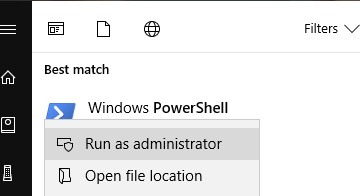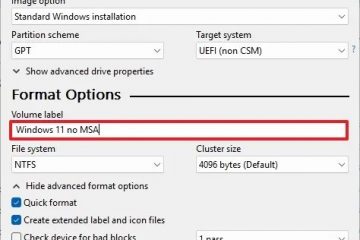Windows 11-tietoturvapäivitykset ovat yleensä turvallisia ja tarjoavat korjaustiedostoja löydettyihin hyväksikäyttöihin, jotka voivat jättää laitteesi alttiiksi haittaohjelmille ja muille haitallisille työkaluille. Valitettavasti nämä päivitykset voivat joskus sisältää tuntemattomia ja testaamattomia virheitä, jotka voivat vaikuttaa tietokoneisiin vakavasti.
Onko sinua lukittu pois tietokoneeltasi? Onko sinulla BitLocker käytössä asemissasi? Tällöin äskettäinen tietoturvapäivitys voi olla syy siihen, miksi sinut on estetty ja tietokoneesi on siirtynyt BitLocker Recovery-ohjelmaan.
Uusimpien Windows-päivitysten poistaminen voi auttaa korjaamaan ongelman, vaikka sinun on palautettava ja kirjauduttava palautusavaimella tehdäksesi niin. Näin pääset alkuun tietokoneellasi.
Kuinka korjaat BitLockerin, joka pyytää palautusavainta uudelleenkäynnistyksen jälkeen
Valitettavasti tarvitset BitLocker-palautusavaimen, jotta tilisi saa tämän näytön ohi. Onneksi löydät sen helposti käyttämällä Microsoft-tiliäsi toisesta laitteesta. Alla olevan oppaan avulla pääset ohittamaan BitLocker Recovery-näytön tietokoneellasi.
Käy Microsoft-tili ja kirjaudu sisään Microsoft-tililläsi.
Kun olet kirjautunut sisään, käy alla olevasta linkistä nähdäksesi palautusavaimesi.
Kopioi palautusavain turvalliseen paikkaan tai kirjoita se muistiin myöhempää käyttöä varten.
Huomaa: Varmista, että kirjoitat avaimesi muistiin turvalliseen paikkaan, jotta että sitä ei voida vaarantua tulevaisuudessa.
Käynnistä tietokoneesi ja anna palautusavain, kun sinut tervehtii BitLockerin palautusnäyttöön.
Paina Enter ja tietokoneesi pitäisi nyt käynnistyä uudelleen. Kun se käynnistyy, sinua tervehtii lukitusnäyttö, jossa voit kirjautua tilillesi.
Miten estetään virheellisten päivitysten aiheuttama lukittuminen
Jos epäilet, että Windows-päivitys saattaa lukita sinut uudelleen, jolloin voit poistaa BitLockerin tilapäisesti käytöstä, kun asennat päivityksen ja käynnistät tietokoneesi uudelleen. Auta sinua prosessissa seuraavien ohjeiden avulla.
Paina Windows + R käynnistääksesi Suorita.
Kirjoita seuraava ja paina Ctrl + Vaihto + Enter.
cmd
Käytä nyt seuraavaa komentoa poistaaksesi BitLocker tilapäisesti käytöstä tietokoneellasi.
Manage-bde-protectors-poista %systemdrive%-rebootcount 2
>
Voit nyt asentaa epäilyttävän päivityksen. Käynnistä tietokone uudelleen, vaikka sitä ei kehotettaisikaan. Kun tietokoneesi käynnistyy uudelleen, käynnistä se uudelleen toisen kerran. Tämä on elintärkeää, koska tämä ottaa BitLockerin uudelleen käyttöön tietokoneessasi, mutta sen pitäisi estää sinua siirtymästä BitLockerin palautustilaan.
Avaa CMD uudelleen yllä olevien vaiheiden mukaisesti ja käytä seuraavaa komentoa tarkistaaksesi ja uudelleen ota BitLocker käyttöön, jos se ei ole jo käytössä.
Hallinnoi-bde-protectors-Ota %systemdrive% käyttöön
Käytä seuraavaa komentoa sulkeaksesi CMD.
exit
Sinun olisi nyt pitänyt asentaa epäilty Windows-päivitys onnistuneesti.
Toivomme, että tämä viesti auttoi sinua pääsemään yli BitLocker-palautusnäytön Windows-päivityksen jälkeen. Jos sinulla on lisää kysyttävää, kommentoi alle.